Как удалить приложения на iPhone 8
В этом руководстве по статье основное внимание уделяется методам и инструментам, необходимым для удаления приложений на вашем устройстве iPhone 8. Пользователи iPhone 8 могут использовать этот контент, посвященный теме «как удалить приложения на айфон 8». С помощью этого руководства пользователям iPhone 8 будет намного проще удалять приложения.
Есть несколько ситуаций, когда вы можете захотеть удалить приложения на айфон 8. В большинстве случаев приложения удаляются, потому что они больше не используются и занимают место на вашем телефоне. Могут быть случаи, когда вы случайно установили приложение при просмотре рекламы, но у вас никогда не было намерений получить конкретное установленное приложение через рекламу. Большинство пользователей iPhone 8 установят новые приложения на свои телефоны, чтобы проверить функции, которые может предложить приложение. В 80% случаев пользователи не удаляют приложения, даже если считают, что они им бесполезны. Со временем все приложения, установленные на вашем телефоне, вместе с данными приложений замедляют работу вашего телефона. Поэтому вам нужно убедиться, что вы удалить ненужные приложения с iPhone 8 со временем, чтобы убедиться, что ваш iPhone 8 работает бесперебойно и у вас есть свободное место, доступное для других целей.
Часть 1: Как удалить приложения на iPhone 8
В этом разделе статьи основное внимание уделяется шагам, с помощью которых вы можете удалить ненужное на вашем iPhone 8.
Шаг 1: Для первого шага вам необходимо запустить Wondershare. DrFoneTool – Диспетчер телефона (iOS) с вашего ПК и подключите устройство iPhone 8 к компьютеру через кабель для передачи данных, DrFoneTool – Phone Manager (iOS) автоматически обнаружит ваше устройство и отобразит подробную информацию на главном домашнем экране запущенного программного обеспечения.

DrFoneTool – Диспетчер телефона (iOS)
Перенос, управление, экспорт/импорт приложений с компьютера на iPod/iPhone/iPad без iTunes
- Передавайте, управляйте, экспортируйте/импортируйте свою музыку, фотографии, видео, контакты, SMS, приложения и т. д.
- Резервное копирование музыки, фотографий, видео, контактов, SMS, приложений и т. Д. На компьютер и их восстановление легко.
- Передавайте музыку, фотографии, видео, контакты, сообщения и т. д. с одного смартфона на другой.
- Передача мультимедийных файлов между устройствами iOS и iTunes.
- Полностью совместим с iOS 7, iOS 8, iOS 9, iOS 10, iOS 11 и iPod.
- Полностью поддерживает iPhone 8/iPhone 7(Plus), iPhone6s(Plus), iPhone SE и последнюю версию iOS 11!

Шаг 2. Когда вы закончите подключение устройства iPhone 8, просто нажмите кнопку Приложения значок на верхней панели интерфейса. Это приведет к Приложения окно. Здесь вы можете увидеть список приложений, установленных на вашем iPhone 8.
Шаг 3: чтобы удалить приложения на вашем iPhone 8 вам нужно проверить приложения с помощью флажка для каждого приложения. Когда вы закончите выбирать приложения, которые хотите удалить, просто нажмите Удалить кнопку в верхнем меню.
Шаг 4: Всплывающее меню запросит подтверждение удалить приложения на вашем iPhone 8 просто нажмите Да процесс начнется, и все выбранные вами приложения будут удалены с вашего устройства iPhone 8.

Часть 2: Как удалить приложения на iPhone 8 с главного экрана?
В этом разделе руководства по статье основное внимание уделяется шагам, с помощью которых вы можете удалить приложения с домашнего экрана вашего iPhone 8.
Шаг 1: Имея доступ к устройству iPhone, перейдите на главный экран.
Шаг 2: Просто найдите приложения, которые вы хотите удалить с вашего устройства iPhone 8. Чтобы выбрать приложения для удаления, вам нужно нажать и держать значок пока он не начнет дрожать с крестиком в правом верхнем углу. Вы можете выбрать несколько приложений для удаления, просто нажимая значки, когда они трясутся.
Шаг 3: После того, как вы выбрали приложения, нажмите кнопку пересекать кнопку в правом верхнем углу, все выбранные приложения будут удалены с вашего iPhone 8 навсегда.
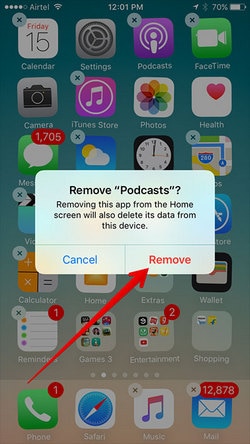
Часть 3: Как удалить приложения на iPhone 8 из настроек?
Этот раздел руководства по статье позволит вам удалите приложения на вашем iPhone 8 через раздел настроек телефона.
Шаг 1: Имея доступ к устройству iPhone 8, перейдите к Настройки и нажмите Общие.
Шаг 2: В общем разделе выберите Хранение и использование iCloud.
Шаг 3: нажмите Управление местом в окне хранилища и использования iCloud
Шаг 4: Выберите приложение, которое вы хотите удалить с вашего устройства iPhone 8, сразу после этого вы увидите Удалить приложение выбор.
Шаг 5: Просто нажмите Удалить приложение и подтвердите во всплывающем окне, что выбранное приложение будет удалено с вашего устройства.

Wondershare DrFoneTool – Диспетчер телефона (iOS) это лучшая альтернатива iTunes для передачи данных с вашего ПК на iPhone 8. DrFoneTool – Phone Manager (iOS) имеет возможность передавать ваши драгоценные данные контактов, фотографии, музыку, видео и многое другое. Помимо этого, он также может помочь вам с легкостью удалить музыку, фотографии, видео и приложения на вашем iPhone 8. DrFoneTool – Phone Manager (iOS) рекомендуется профессионалами из-за его эффективной работы и удобного интерфейса, который дает пользователям iPhone 8 контроль над управлением своим устройством. Вы можете скачать и опробовать инструмент.
последние статьи

